Tout sur les chansons supprimées d'Apple Music en 2025
En tant qu'abonné Apple Music, vous avez peut-être été confronté à la suppression de certaines chansons. Et vous en connaissez peut-être les raisons, mais il est également possible que ce ne soit pas le cas. Eh bien, il vaudrait mieux avoir suffisamment d'idées sur Apple Music a supprimé des chansons, et quels moyens vous pouvez prendre pour les récupérer.
Outre les problèmes possibles liés à Apple Music et à votre appareil, cela peut également être dû à votre suppression involontaire pour résoudre initialement les dilemmes que vous rencontrez en raison du manque d'espace sur l'appareil que vous utilisez. Vous pourriez avoir un sentiment de regret en supprimant des fichiers musicaux que vous ne souhaitez vraiment pas supprimer.
Dans cet article, nous allons discuter de certaines des choses que vous pouvez faire pour pouvoir résoudre les dilemmes que vous rencontrez avec les chansons supprimées d'Apple Music. De plus, nous allons vous présenter ici un outil qui vous fera remarquer car il vous aidera à télécharger toutes les chansons que vous aimez tout en vous assurant que le moins coûtera cher et que le processus sera rapide ou efficace.
Contenu de l'article Partie 1. Méthodes pour récupérer Apple Music Supprimer des chansons de la bibliothèque iTunes à l'aide de la sauvegarde iTunesPartie 2. Quelles sont les autres méthodes pour récupérer les chansons supprimées d'Apple Music ?Partie 3. Bonus : quel est le moyen le plus simple d'accéder sans limite aux morceaux Apple Music ?Partie 4. Pour résumer tout
Partie 1. Méthodes pour récupérer Apple Music Supprimer des chansons de la bibliothèque iTunes à l'aide de la sauvegarde iTunes
Il peut exister plusieurs procédures pour récupérer des chansons supprimées d'Apple Music au cas où vous auriez sauvegardé tous vos fichiers iTunes sur votre disque externe. Il est possible de restaurer toutes les chansons supprimées Apple Music de votre bibliothèque iTunes. Nous allons vous donner les procédures en fonction de l'appareil que vous vous apprêtez à utiliser.
Utilisation de votre ordinateur Mac
- Au départ, vous devez quitter le application iTunes, vous devez vous assurer qu’il n’est pas utilisé.
- Accédez ensuite au Finder, recherchez le lecteur sur lequel vous avez enregistré vos fichiers iTunes et recherchez-le dans la liste des appareils.
- Appuyez ensuite sur le lecteur externe, puis recherchez le dossier iTunes, puis faites glisser ledit dossier vers l'emplacement où vous avez enregistré votre chanson iTunes. Vous pouvez vous référer à : Finder/Nom d'utilisateur/Musique.
- Lorsque vous ouvrez votre application iTunes, vous devez appuyer sur Option, et ce faisant, vous verrez un message, puis appuyez sur l'option Choisir la bibliothèque.
- Ensuite, sélectionnez le dossier iTunes que vous avez fait glisser dans le dossier Musique de votre ordinateur Mac, puis appuyez sur Choisir, puis pour la dernière étape, vous devez sélectionner iTunes Library.itl, puis choisir Terminé.
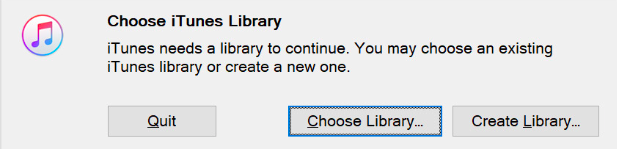
Utiliser votre iPhone ou iPad
- Pour commencer, vous devez vous procurer votre iPhone ou iPad et le connecter à votre ordinateur Mac à l'aide d'un câble USB.
- Localisez ensuite vos appareils dans votre application iTunes, appuyez sur l'option Résumé, que vous verrez sur le côté gauche, puis sélectionnez Restaurer la sauvegarde, que vous verrez sous l'option Sauvegardes située dans la partie droite de l'interface.
- Ensuite, vous devez choisir votre sauvegarde préférée, puis choisir Restaurer, puis attendre que la restauration soit enfin terminée.
Ce ne sont là que quelques-unes des procédures vous permettant de restaurer les chansons supprimées d'Apple Music. Outre celles-ci, il existe également d’autres sauvegardes que vous pouvez utiliser pour résoudre ce dilemme.
Partie 2. Quelles sont les autres méthodes pour récupérer les chansons supprimées d'Apple Music ?
Outre ceux que nous avons mentionnés, nous avons encore d'autres moyens de restaurer les chansons supprimées d'Apple Music, nous pouvons également utiliser notre sauvegarde iCloud. Si vous utilisez appareils iOS, et vous avez sauvegardé vos fichiers sur votre compte iCloud, il est également possible d'utiliser votre sauvegarde iCloud pour récupérer toutes vos chansons supprimées Apple Music ; voici les étapes que vous devez suivre.
- Pour commencer, appuyez sur Paramètres, puis accédez à Général, puis choisissez Réinitialiser, puis choisissez l'option Effacer tout le contenu et les paramètres.
- Et puis, choisissez Restaurer à partir de la sauvegarde iCloud, puis vous devez vous connecter.
- Et puis vous devez cliquer sur Choisir la sauvegarde, puis commencer à sélectionner votre sauvegarde préférée dans votre compte iCloud.
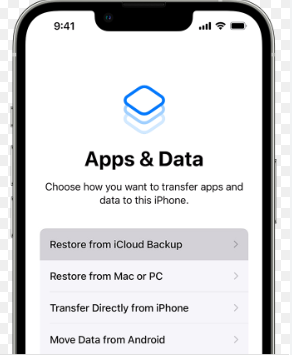
Partie 3. Bonus : quel est le moyen le plus simple d'accéder sans limite aux morceaux Apple Music ?
Il existe de nombreuses raisons pour lesquelles la musique figure parmi les nombreuses choses précieuses dans la vie des gens. C’est devenu une nécessité pour beaucoup et un moyen de faire face à certaines des nombreuses difficultés qu’ils rencontrent dans la vie. Alors que pour de nombreuses personnes, la musique est un moyen de se motiver, l’accès à la musique s’est florissant au fil des années.
D'un autre côté, nous espérons vous avoir donné suffisamment d'idées sur la façon de récupérer des chansons supprimées d'Apple Music grâce aux procédures et méthodes que nous avons partagées ci-dessus. Ces informations peuvent être suffisamment utiles pour récupérer tous les fichiers musicaux que vous avez perdus à cause d'une suppression involontaire ou pour toute autre raison.
Passons maintenant à la discussion afin que vous puissiez accéder facilement à votre Apple Music la plus appréciée sans aucune limite. L'un des nombreux moyens d'accéder à la musique consiste à utiliser des sites de streaming de musique en ligne comme Apple Music et Spotify, et il y en a bien d'autres lorsque vous effectuez une recherche sur le Web. Pendant que vous cherchez lequel sera adapté à vos besoins et à vos ressources, il n'y a qu'une seule façon de le savoir, de découvrir des choses à leur sujet.
Apple Music est peut-être l'un des plus populaires ; cependant, la plupart du temps est la période la plus difficile à gérer. Il existe de nombreuses limitations telles que Cryptage DRM dans les chansons, un accès limité aux morceaux de musique en raison d'une incompatibilité de format et d'appareil, et même la nécessité de s'abonner à la plateforme. C'est une raison supplémentaire pour laquelle les gens recherchent l'alternative parfaite pour accéder plus facilement aux fichiers musicaux.
Et vous avez de la chance puisque vous avez découvert cet article cette fois-ci. Nous avons quelque chose à partager avec vous et celui-ci s'appelle le TunesFun Apple Music Converter. Bien qu’il existe de nombreux convertisseurs sur le marché, celui-ci est le meilleur choix ! Les fonctionnalités de ce convertisseur professionnel peuvent vous donner des résultats pour lesquels vous serez félicités.
Le TunesFun Apple Music Converter, vous pouvez :
- Convertissez vos fichiers musicaux en types de fichiers flexibles comme MP3, FLAC, WAV, AIFF et bien plus encore.
- Supprimez le cryptage DRM qui vous empêche d'accéder à vos fichiers musicaux sur des appareils non autorisés par Apple.
- Convertissez vos fichiers musicaux plus rapidement que vous ne l'auriez jamais imaginé, ce qui vous fera gagner la plupart de votre temps pour faire les choses dont vous avez vraiment besoin.
- Faites l'expérience d'écouter des fichiers musicaux convertis de la meilleure qualité qui ressemblent presque aux fichiers originaux.
- Utilisez l’une des interfaces de convertisseurs professionnels les plus simples et faciles à suivre au monde.
Et maintenant, passons aux étapes à suivre pour savoir comment utiliser le TunesFun Apple Music Converter pour convertir nos fichiers musicaux depuis Apple Music.
Étape 1. Commencez l'expérience en téléchargeant et en installant le TunesFun Apple Music Converter sur votre appareil. Une fois installé, ouvrez l'outil et commencez à ajouter tous les fichiers musicaux que vous souhaitez convertir.

Étape 2. Maintenant que vous avez importé tous les fichiers, il est maintenant temps de choisir le type de fichier dont vous avez besoin. Une fois que vous avez sélectionné celui qui vous convient, vous devez créer un dossier afin d'avoir un emplacement pour les fichiers que vous avez convertis.

Étape 3. Et maintenant, vous devez cliquer sur l'onglet Convertir pour pouvoir tout finaliser. En quelques minutes seulement, vous pourrez profiter du fruit de votre travail et du produit créé par TunesFun Convertisseur de musique Apple.

Vous pouvez également surveiller l'état des fichiers que vous souhaitez convertir sur l'interface principale ou sur la page d'accueil du TunesFun Convertisseur de musique Apple. Cela vous aidera à avoir une idée des choses que vous devriez faire ensuite.
Partie 4. Pour résumer tout
C'est vraiment difficile si vous avez supprimé quelque chose dont vous n'avez vraiment pas l'intention de vous débarrasser. Il est possible que vous preniez des mesures urgentes pour pouvoir y remédier et récupérer toutes vos chansons supprimées Apple Music. Vous pouvez également utiliser les procédures que nous avons partagées dans les parties précédentes de l'article. Ces étapes vous aideront en fonction de l'appareil que vous utilisez ou possédez.
D'un autre côté, comme nous l'avons partagé avec vous, il existe un moyen pour vous d'accéder à vos morceaux de musique les plus appréciés depuis Apple Music à l'aide de l'outil appelé TunesFun Convertisseur de musique Apple. Ce convertisseur professionnel peut vous aider de nombreuses manières concernant votre accès et vos dilemmes concernant tous les types de musique dont vous avez besoin.
Laissez un commentaire